
În mod implicit, Adobe Photoshop afișează unelte animate mari (numite "Bogat TooltspIPS") atunci când treceți peste instrumente. Sunt la îndemână la început, dar pot deveni rapid enervant. Iată cum să le dezactivați.
Tipuri de instrumente în Photoshop
Photoshop prezintă două tipuri de titite de instrumente: 1) instrumente regulate, și 2) plini de instrumente bogate. Un instrument regulat afișează numele instrumentului pe care îl deplasați. Ca astfel:
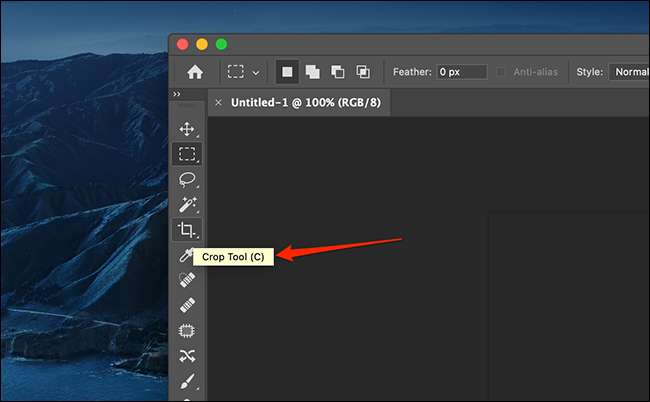
Dar o bogată ToolTip arată modul în care un instrument funcționează cu animație. Asa:
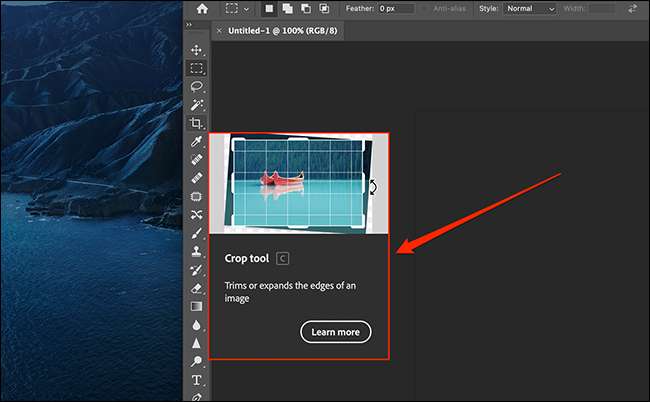
Când sunt activate rotite de instrumente bogate, Photoshop ascunde amprentele regulate. Oprirea tooltelor bogate vă permite să vedeți cele regulate, dar puteți dezactiva și toate instrumentele de instrumente dacă doriți.
Cum de a dezactiva instrumentele bogate în Photoshop
Pentru a ascunde uneltele animate, mai întâi, lansați Photoshop pe computer.
Dacă utilizați un PC Windows, faceți clic pe meniul "Editați" din partea de sus a ferestrei Photoshop și selectați Preferințe & GT; Instrumente. Dacă sunteți un utilizator Mac, faceți clic pe "Photoshop" din bara de meniu și selectați Preferințe & GT; Instrumente.
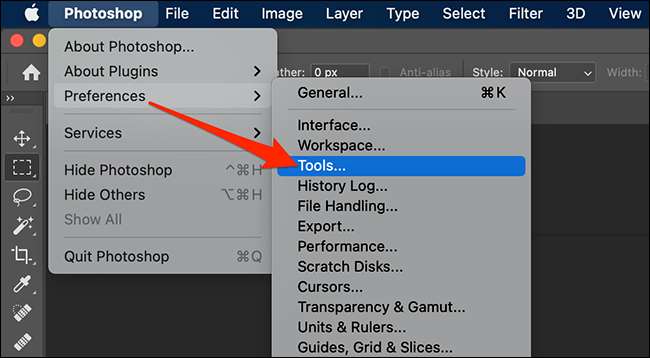
În fereastra preferințelor care apare, debifați opțiunea "Afișați bogății bogate". Apoi, faceți clic pe "OK" din partea dreaptă pentru a salva modificările. (Pe unele versiuni ale Photoshop, ați putea vedea această opțiune enumerată ca "Utilizați Bogat-uri bogate" în schimb.)
Dacă doriți să dezactivați și instrumentele regulate, debifați opțiunea "Show TooltspIPS", care este situată deasupra opțiunii bogate de instrumente. În caz contrar, este bine să lăsați pe cei activați.
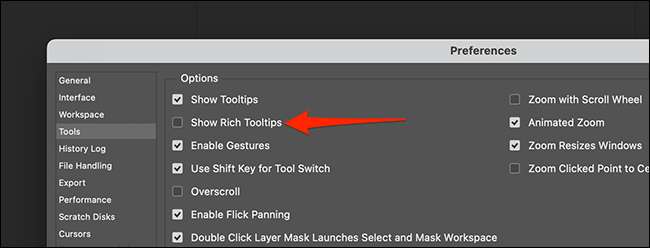
Dacă vă schimbați mintea și doriți ca roțile să se întoarcă, doar redeschideți preferințele Photoshop & GT; Instrumente și plasați un semn de selectare de lângă "Afișați rotițele bogate." Apoi faceți clic pe "OK."
În timp ce lucrați la curățarea interfeței Photoshop, ați putea dori Scoateți elementele de meniu nedorite din aplicație. Acest lucru face ca meniurile Photoshop să arate mai curate.
LEGATE DE: Cum de a ascunde (și de a dezactiva) Elemente de meniu în Adobe Photoshop







